服务器公私钥生成
连接服务器连了好多次,每次都忘记具体操作步骤。现在有一台新的服务器,记录一下。
服务器公私钥生成操作步骤记录
- 对于windows系统,打开powershell
- 输入命令:ssh-keygen -t rsa -C “your_email@example.com“
- 回车后,会提示输入文件名,默认是id_rsa,可以修改为其他名称,比如id_rsa_lyj(your name)
- 回车后,会提示输入密码,可以不输入,直接回车
- 在当前目录下会生成id_rsa和id_rsa.pub两个文件,id_rsa是私钥,id_rsa.pub是公钥
- 用记事本打开id_rsa.pub文件,复制文件内容,将其添加到服务器的.ssh/authorized_keys文件中
- 在服务器上使用ssh连接时,即可使用私钥id_rsa进行连接。
cursor(vscode)连接服务器
cursor和vscode连接差不多,这里记录一下用cursor连接服务器。
首先确保得到服务器的SSH连接信息,包括host,user,port
然后通过左下角的SSH连接按钮 open a remote window,选择SSH连接,输入连接信息,点击连接。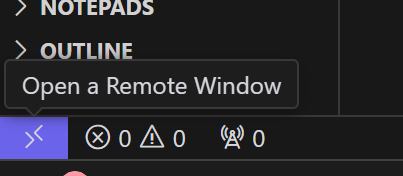
服务器公私钥生成
https://abigail61.github.io/2025/03/25/服务器公私钥生成/